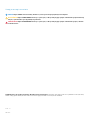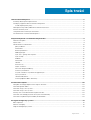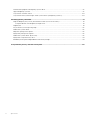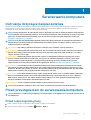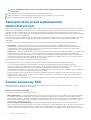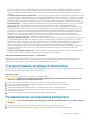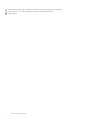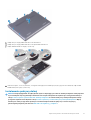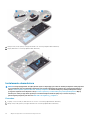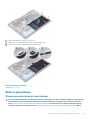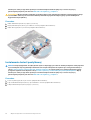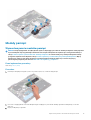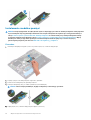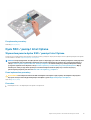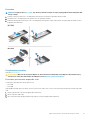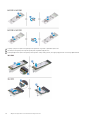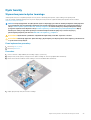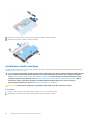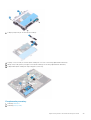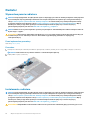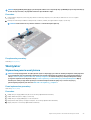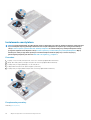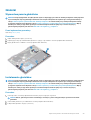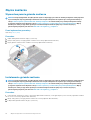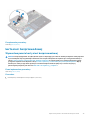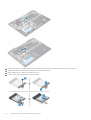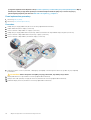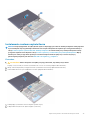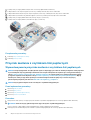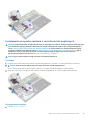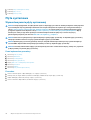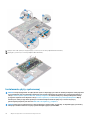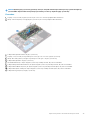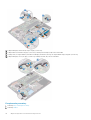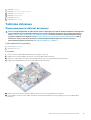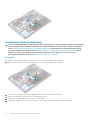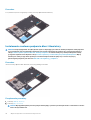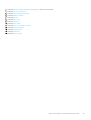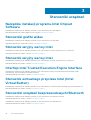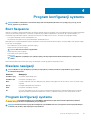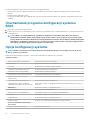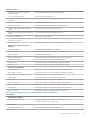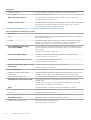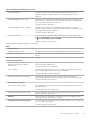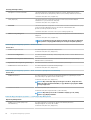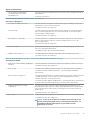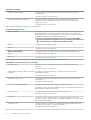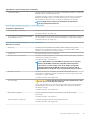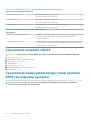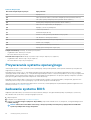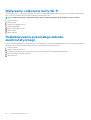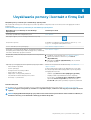Dell Inspiron 5491 2-in-1 Instrukcja obsługi
- Typ
- Instrukcja obsługi

Inspiron 5491 „2 w 1”
Instrukcja serwisowa
Model regulacji: P93G
Typ regulacji: P93G001

Uwagi, przestrogi i ostrzeżenia
UWAGA Napis UWAGA oznacza ważną wiadomość, która pomoże lepiej wykorzystać komputer.
OSTRZEŻENIE Napis PRZESTROGA informuje o sytuacjach, w których występuje ryzyko uszkodzenia sprzętu lub utraty
danych, i przedstawia sposoby uniknięcia problemu.
PRZESTROGA Napis OSTRZEŻENIE informuje o sytuacjach, w których występuje ryzyko uszkodzenia sprzętu, obrażeń
ciała lub śmierci.
© 2019 Dell Inc. lub podmioty zależne. Wszelkie prawa zastrzeżone. Dell, EMC i inne znaki towarowe są znakami towarowymi firmy
Dell Inc. lub jej spółek zależnych. Inne znaki towarowe mogą być znakami towarowymi ich właścicieli.
2019 - 07
Wer. A00

1 Serwisowanie komputera.............................................................................................................. 5
Instrukcje dotyczące bezpieczeństwa................................................................................................................................5
Przed przystąpieniem do serwisowania komputera..........................................................................................................5
Przed rozpoczęciem pracy.............................................................................................................................................5
Zabezpieczenie przed wyładowaniem elektrostatycznym............................................................................................... 6
Zestaw serwisowy ESD........................................................................................................................................................ 6
Transportowanie wrażliwych elementów........................................................................................................................... 7
Po zakończeniu serwisowania komputera..........................................................................................................................7
2 Wymontowywanie i instalowanie komponentów.............................................................................. 9
Zalecane narzędzia................................................................................................................................................................9
Wykaz śrub.............................................................................................................................................................................9
Demontowanie i montowanie............................................................................................................................................. 10
pokrywa dolna.................................................................................................................................................................10
Akumulator...................................................................................................................................................................... 13
Bateria pastylkowa......................................................................................................................................................... 15
Moduły pamięci............................................................................................................................................................... 17
Dysk SSD / pamięć Intel Optane..................................................................................................................................19
Dysk twardy....................................................................................................................................................................23
Radiator...........................................................................................................................................................................26
Wentylator...................................................................................................................................................................... 27
Głośniki............................................................................................................................................................................29
Karta we/wy.................................................................................................................................................................. 30
Złącze zasilacza............................................................................................................................................................. 32
karta sieci bezprzewodowej......................................................................................................................................... 33
Zestaw wyświetlacza....................................................................................................................................................35
Przycisk zasilania z czytnikiem linii papilarnych......................................................................................................... 38
Płyta systemowa............................................................................................................................................................40
Tabliczka dotykowa.......................................................................................................................................................45
Zestaw podparcia dłoni i klawiatury.............................................................................................................................47
3 Sterowniki urządzeń...................................................................................................................50
Narzędzie instalacji programu Intel Chipset Software....................................................................................................50
Sterowniki grafiki wideo......................................................................................................................................................50
Sterownik seryjny we/wy Intel.......................................................................................................................................... 50
Sterownik seryjny we/wy Intel.......................................................................................................................................... 50
Interfejs Intel Trusted Execution Engine Interface..........................................................................................................50
Sterownik wirtualnego przycisku Intel (Intel Virtual Button).........................................................................................50
Sterowniki urządzeń bezprzewodowych/Bluetooth......................................................................................................50
4 Program konfiguracji systemu......................................................................................................51
Boot Sequence.....................................................................................................................................................................51
Klawisze nawigacji................................................................................................................................................................51
Program konfiguracji systemu............................................................................................................................................ 51
Spis treści
Spis treści 3

Uruchamianie programu konfiguracji systemu BIOS.......................................................................................................52
Opcje konfiguracji systemu................................................................................................................................................ 52
Czyszczenie ustawień CMOS............................................................................................................................................60
Czyszczenie hasła systemowego i hasła systemu BIOS (konfiguracji systemu).........................................................60
5 Rozwiązywanie problemów.......................................................................................................... 61
Program diagnostyczny ePSA (Enhanced Pre-Boot System Assessment).................................................................61
Przeprowadzanie testu diagnostycznego ePSA........................................................................................................ 61
Diagnostyka...........................................................................................................................................................................61
Przywracanie systemu operacyjnego............................................................................................................................... 62
Ładowanie systemu BIOS...................................................................................................................................................62
Włączanie pamięci Intel Optane.........................................................................................................................................63
Wyłączanie pamięci Intel Optane.......................................................................................................................................63
Ładowanie systemu BIOS (dysk USB)............................................................................................................................. 63
Wyłączanie i włączanie karty Wi-Fi................................................................................................................................... 64
Rozładowywanie pozostałego ładunku elektrostatycznego...........................................................................................64
6 Uzyskiwanie pomocy i kontakt z firmą Dell....................................................................................65
4 Spis treści

Serwisowanie komputera
Instrukcje dotyczące bezpieczeństwa
Aby uchronić komputer przed uszkodzeniem i zapewnić sobie bezpieczeństwo, należy przestrzegać następujących zaleceń dotyczących
bezpieczeństwa. O ile nie wskazano inaczej, każda procedura opisana w tym dokumencie zakłada, że użytkownik zapoznał się z
informacjami dotyczącymi bezpieczeństwa dostarczonymi z komputerem.
UWAGA Przed przystąpieniem do wykonywania czynności wymagających otwarcia obudowy komputera należy zapoznać
się z instrukcjami dotyczącymi bezpieczeństwa, dostarczonymi z komputerem. Więcej informacji na temat postępowania
zgodnego z zasadami bezpieczeństwa znajduje się na stronie dotyczącej przestrzegania przepisów pod adresem
www.dell.com/regulatory_compliance.
UWAGA Przed otwarciem jakichkolwiek pokryw lub paneli należy odłączyć komputer od wszystkich źródeł zasilania. Po
zakończeniu pracy wewnątrz komputera należy zainstalować pokrywy i panele oraz wkręcić śruby, a dopiero potem
podłączyć komputer do gniazdka.
OSTRZEŻENIE Aby uniknąć uszkodzenia komputera, należy pracować na płaskiej i czystej powierzchni.
OSTRZEŻENIE Z komponentami i kartami należy obchodzić się ostrożnie. Nie należy dotykać elementów ani styków na
kartach. Kartę należy chwytać za krawędzie lub za metalowe wsporniki. Komponenty takie jak mikroprocesor należy
trzymać za brzegi, a nie za styki.
OSTRZEŻENIE Użytkownik powinien wykonać tylko czynności rozwiązywania problemów i naprawy, które zespół
pomocy technicznej firmy Dell autoryzował, lub, o które poprosił. Uszkodzenia wynikające z napraw serwisowych
nieautoryzowanych przez firmę Dell nie są objęte gwarancją. Należy zapoznać się z instrukcjami dotyczącymi
bezpieczeństwa dostarczonymi z produktem lub dostępnymi pod adresem www.dell.com/regulatory_compliance.
OSTRZEŻENIE Przed dotknięciem któregokolwiek z wewnętrznych elementów komputera zapewnij sobie uziemienie
przez użycie specjalnej opaski na nadgarstek lub okresowe dotykanie niemalowanej metalowej powierzchni, np. z tyłu
komputera. W trakcie pracy należy od czasu do czasu dotykać nielakierowanej powierzchni metalowej, aby odprowadzić
ładunki elektrostatyczne, które mogłyby uszkodzić wewnętrzne podzespoły.
OSTRZEŻENIE Przy odłączaniu kabla należy pociągnąć za wtyczkę lub uchwyt, a nie za sam kabel. Niektóre kable mają
złącza z zatrzaskami lub pokrętła, które przed odłączeniem kabla należy otworzyć lub odkręcić. Podczas odłączania
kabli, należy je trzymać prosto, aby uniknąć wygięcia styków w złączach. Podczas podłączania kabli należy zwrócić
uwagę na prawidłowe zorientowanie i wyrównanie złączy i portów.
OSTRZEŻENIE Jeśli w czytniku kart pamięci znajduje się karta, należy ją nacisnąć i wyjąć.
UWAGA Kolor komputera i niektórych części może różnić się nieznacznie od pokazanych w tym dokumencie.
Przed przystąpieniem do serwisowania komputera
UWAGA
W zależności od zamówionej konfiguracji posiadany komputer może wyglądać nieco inaczej niż na ilustracjach w
tym dokumencie.
Przed rozpoczęciem pracy
1. Zapisz i zamknij wszystkie otwarte pliki, a także zamknij wszystkie otwarte aplikacje.
2. Wyłącz komputer. Kliknij kolejno opcje Start > Zasilanie > Wyłącz.
1
Serwisowanie komputera 5

UWAGA Jeśli używasz innego systemu operacyjnego, wyłącz urządzenie zgodnie z instrukcjami odpowiednimi dla
tego systemu.
3. Odłącz komputer i wszystkie urządzenia peryferyjne od gniazdek elektrycznych.
4. Odłącz od komputera wszystkie urządzenia sieciowe i peryferyjne, np. klawiaturę, mysz, monitor itd.
5. Wyjmij z komputera wszystkie karty pamięci i dyski optyczne.
Zabezpieczenie przed wyładowaniem
elektrostatycznym
Wyładowania elektrostatyczne (ESD) to główny problem podczas korzystania z podzespołów elektronicznych, a zwłaszcza wrażliwych
komponentów, takich jak karty rozszerzeń, procesory, moduły DIMM pamięci i płyty systemowe. Nawet najmniejsze wyładowania potrafią
uszkodzić obwody w niezauważalny sposób, powodując sporadycznie występujące problemy lub skracając żywotność produktu. Ze
względu na rosnące wymagania dotyczące energooszczędności i zagęszczenia układów ochrona przed wyładowaniami elektrostatycznymi
staje się coraz poważniejszym problemem.
Z powodu większej gęstości półprzewodników w najnowszych produktach firmy Dell ich wrażliwość na uszkodzenia elektrostatyczne jest
większa niż w przypadku wcześniejszych modeli. Dlatego niektóre wcześniej stosowane metody postępowania z częściami są już
nieprzydatne.
Uszkodzenia spowodowane wyładowaniami elektrostatycznymi można podzielić na dwie kategorie: katastrofalne i przejściowe.
• Katastrofalne — zdarzenia tego typu stanowią około 20 procent awarii związanych z wyładowaniami elektrostatycznymi.
Uszkodzenie powoduje natychmiastową i całkowitą utratę funkcjonalności urządzenia. Przykładem katastrofalnej awarii może być
moduł DIMM, który uległ wstrząsowi elektrostatycznemu i generuje błąd dotyczący braku testu POST lub braku sygnału wideo z
sygnałem dźwiękowym oznaczającym niedziałającą pamięć.
• Przejściowe — takie sporadyczne problemy stanowią około 80 procent awarii związanych z wyładowaniami elektrostatycznymi. Duża
liczba przejściowych awarii oznacza, że w większości przypadków nie można ich natychmiast rozpoznać. Moduł DIMM ulega
wstrząsowi elektrostatycznemu, ale ścieżki są tylko osłabione, więc podzespół nie powoduje bezpośrednich objawów związanych z
uszkodzeniem. Faktyczne uszkodzenie osłabionych ścieżek może nastąpić po wielu tygodniach, a do tego czasu mogą występować
pogorszenie integralności pamięci, sporadyczne błędy i inne problemy.
Awarie przejściowe (sporadyczne) są trudniejsze do wykrycia i usunięcia.
Aby zapobiec uszkodzeniom spowodowanym przez wyładowania elektrostatyczne, pamiętaj o następujących kwestiach:
• Korzystaj z opaski uziemiającej, która jest prawidłowo uziemiona. Używanie bezprzewodowych opasek uziemiających jest
niedozwolone, ponieważ nie zapewniają one odpowiedniej ochrony. Dotknięcie obudowy przed dotknięciem części o zwiększonej
wrażliwości na wyładowania elektrostatyczne nie zapewnia wystarczającej ochrony przed tymi zagrożeniami.
• Wszelkie czynności związane z komponentami wrażliwymi na ładunki statyczne wykonuj w obszarze zabezpieczonym przed ładunkiem.
Jeżeli to możliwe, korzystaj z antystatycznych mat na podłogę i biurko.
• Podczas wyciągania z kartonu komponentów wrażliwych na ładunki statyczne nie wyciągaj ich z opakowania antystatycznego do
momentu przygotowania się do ich montażu. Przed wyciągnięciem komponentu z opakowania antystatycznego rozładuj najpierw
ładunki statyczne ze swojego ciała.
• W celu przetransportowania komponentu wrażliwego na ładunki statyczne umieść go w pojemniku lub opakowaniu antystatycznym.
Zestaw serwisowy ESD
Najczęściej używany jest niemonitorowany zestaw serwisowy. Każdy zestaw serwisowy zawiera trzy głównie elementy — matę
antystatyczną, pasek na nadgarstek i przewód łączący.
Elementy zestawu serwisowego ESD
Zestaw serwisowy ESD zawiera następujące elementy:
• Mata antystatyczna — rozprasza ładunki elektrostatyczne i można na niej umieszczać części podczas serwisowania. W przypadku
korzystania z maty antystatycznej należy założyć pasek na nadgarstek i połączyć matę przewodem z dowolną metalową częścią
serwisowanego systemu. Po prawidłowym podłączeniu tych elementów części serwisowe można wyjąć z torby antyelektrostatycznej i
położyć bezpośrednio na macie. Komponenty wrażliwe na ładunki elektrostatyczne można bezpiecznie trzymać w dłoni, na macie
antystatycznej, w komputerze i w torbie.
• Pasek na nadgarstek i przewód łączący — pasek i przewód można połączyć bezpośrednio z metalowym komponentem
sprzętowym, jeśli mata antystatyczna nie jest wymagana, albo połączyć z matą, aby zabezpieczyć sprzęt tymczasowo umieszczony na
macie. Fizyczne połączenie między paskiem na nadgarstek, przewodem łączącym, matą antystatyczną i sprzętem jest nazywane
wiązaniem. Należy używać wyłącznie zestawów serwisowych zawierających pasek na nadgarstek, matę i przewód łączący. Nie wolno
6
Serwisowanie komputera

korzystać z opasek bez przewodów. Należy pamiętać, że wewnętrzne przewody paska na nadgarstek są podatne na uszkodzenia
podczas normalnego użytkowania. Należy je regularnie sprawdzać za pomocą testera, aby uniknąć przypadkowego uszkodzenia
sprzętu przez wyładowania elektrostatyczne. Zaleca się testowanie paska na nadgarstek i przewodu łączącego co najmniej raz w
tygodniu.
• Tester paska antystatycznego na nadgarstek — przewody wewnątrz paska są podatne na uszkodzenia. W przypadku korzystania
z zestawu niemonitorowanego najlepiej jest testować pasek przed obsługą każdego zlecenia serwisowego, co najmniej raz w tygodniu.
Najlepiej jest używać testera paska na nadgarstek. W przypadku braku takiego testera należy skontaktować się z biurem regionalnym.
Aby przeprowadzić test, podłącz przewód łączący do testera założonego na nadgarstek, a następnie naciśnij przycisk. Świecąca
zielona dioda LED oznacza, że test zakończył się pomyślnie. Czerwona dioda LED i sygnał dźwiękowy oznaczają niepowodzenie testu.
• Elementy izolacyjne — urządzenia wrażliwe na wyładowania elektrostatyczne, takie jak obudowa radiatora z tworzywa sztucznego,
należy trzymać z dala od wewnętrznych części o właściwościach izolujących, które często mają duży ładunek elektryczny.
• Środowisko pracy — przed użyciem zestawu serwisowego ESD należy ocenić sytuację w lokalizacji klienta. Przykładowo sposób
użycia zestawu w środowisku serwerów jest inny niż w przypadku komputerów stacjonarnych lub przenośnych. Serwery są zwykle
montowane w stelażu w centrum danych, a komputery stacjonarne i przenośne zazwyczaj znajdują się na biurkach lub w boksach
pracowników. Poszukaj dużej, otwartej i płaskiej powierzchni roboczej, która pomieści zestaw ESD i zapewni dodatkowe miejsce na
naprawiany system. W tym miejscu nie powinno być także elementów izolacyjnych, które mogą powodować wyładowania
elektrostatyczne. Przed rozpoczęciem pracy z elementami sprzętowymi izolatory w obszarze roboczym, takie jak styropian i inne
tworzywa sztuczne, należy odsunąć co najmniej 30 cm od wrażliwych części.
• Opakowanie antyelektrostatyczne — wszystkie urządzenia wrażliwe na wyładowania elektrostatyczne należy wysyłać i dostarczać
w odpowiednio bezpiecznym opakowaniu. Zalecane są metalowe torby ekranowane. Uszkodzone części należy zawsze zwracać w
torbie elektrostatycznej i opakowaniu, w których zostały dostarczone. Torbę antyelektrostatyczną trzeba złożyć i szczelnie zakleić.
Należy również użyć tej samej pianki i opakowania, w którym dostarczono nową część. Urządzenia wrażliwe na wyładowania
elektrostatyczne należy po wyjęciu z opakowania umieścić na powierzchni roboczej zabezpieczonej przed ładunkami
elektrostatycznymi. Nie wolno kłaść części na zewnętrznej powierzchni torby antyelektrostatycznej, ponieważ tylko jej wnętrze jest
ekranowane. Części należy zawsze trzymać w ręce albo umieścić na macie antystatycznej, w systemie lub wewnątrz torby
antyelektrostatycznej.
• Transportowanie wrażliwych elementów — elementy wrażliwe na wyładowania elektrostatyczne, takie jak części zamienne lub
zwracane do firmy Dell, należy bezpiecznie transportować w torbach antyelektrostatycznych.
Ochrona przed ładunkami elektrostatycznymi — podsumowanie
Zaleca się, aby podczas naprawy produktów Dell wszyscy serwisanci używali tradycyjnego, przewodowego uziemiającego paska na
nadgarstek i ochronnej maty antystatycznej. Ponadto podczas serwisowania części wrażliwe należy trzymać z dala od elementów
izolacyjnych, a wrażliwe elementy trzeba transportować w torbach antyelektrostatycznych.
Transportowanie wrażliwych elementów
Podczas transportowania komponentów wrażliwych na wyładowania elektryczne, takich jak lub części zamienne lub części zwracane do
firmy Dell, należy koniecznie zapakować je w woreczki antystatyczne.
Podnoszenie sprzętu
Podczas podnoszenia ciężkiego sprzętu stosuj się do następujących zaleceń:
OSTRZEŻENIE
Nie podnoś w pojedynkę ciężaru o wadze większej niż ok. 22 kg. Należy zawsze uzyskiwać pomoc lub
korzystać z urządzenia do podnoszenia mechanicznego.
1. Rozstaw stopy tak, aby zachować równowagę. Ustaw je szeroko i stabilnie, a palce skieruj na zewnątrz.
2. Napnij mięśnie brzucha. Mięśnie brzucha wspierają kręgosłup podczas unoszenia, przenosząc ciężar ładunku.
3. Ciężary podnoś nogami, a nie plecami.
4. Trzymaj ładunek blisko siebie. Im bliżej znajduje się on kręgosłupa, tym mniejszy wywiera nacisk na plecy.
5. Podczas podnoszenia i kładzenia ładunku miej wyprostowane plecy. Nie zwiększaj ciężaru ładunku ciężarem swojego ciała. Unikaj
skręcania ciała i kręgosłupa.
6. Stosuj się do tych samych zaleceń w odwrotnej kolejności podczas kładzenia ładunku.
Po zakończeniu serwisowania komputera
OSTRZEŻENIE
Pozostawienie nieużywanych lub nieprzykręconych śrub wewnątrz komputera może poważnie uszkodzić
komputer.
1. Przykręć wszystkie śruby i sprawdź, czy wewnątrz komputera nie pozostały żadne nieużywane śruby.
2. Podłącz do komputera wszelkie urządzenia zewnętrzne, peryferyjne i kable odłączone przed rozpoczęciem pracy.
Serwisowanie komputera
7

3. Zainstaluj karty pamięci, dyski i wszelkie inne elementy wymontowane przed rozpoczęciem pracy.
4. Podłącz komputer i wszystkie urządzenia peryferyjne do gniazdek elektrycznych.
5. Włącz komputer.
8 Serwisowanie komputera

Wymontowywanie i instalowanie
komponentów
Zalecane narzędzia
Procedury przedstawione w tym dokumencie mogą wymagać użycia następujących narzędzi:
• Wkrętak krzyżakowy #1
• Wkrętak z płaskim grotem
• Rysik z tworzywa sztucznego
Wykaz śrub
UWAGA Przy wykręcaniu śrub z elementów zalecane jest, aby zanotować typ oraz liczbę śrub, a następnie umieścić je
w pudełku na śruby. Umożliwia to przykręcenie właściwych śrub w odpowiedniej liczbie podczas ponownego
instalowania elementu.
UWAGA Niektóre komputery mają powierzchnie magnetyczne. Przy instalowaniu elementów upewnij się, że na takich
powierzchniach nie zostały śruby.
UWAGA Kolor śrub może się różnić w zależności od zamówionej konfiguracji.
Tabela 1. Wykaz śrub
Element do czego mocowany Typ śruby Ilość Ilustracja śruby
pokrywa dolna Zestaw podparcia dłoni i
klawiatury
M2x6 6
Akumulator Zestaw podparcia dłoni i
klawiatury
M2x3 4
zestaw dysku twardego Zestaw podparcia dłoni i
klawiatury
M2x3 4
wspornik dysku twardego Dysk twardy M3x3 4
Dysk SSD Zestaw podparcia dłoni i
klawiatury
M2x3 1
Karta we/wy Zestaw podparcia dłoni i
klawiatury
M2x3 2
Wentylator Zestaw podparcia dłoni i
klawiatury
M2x3 2
karta sieci bezprzewodowej Płyta systemowa M2x3 1
Złącze zasilacza Zestaw podparcia dłoni i
klawiatury
M2x3 1
Przycisk zasilania Zestaw podparcia dłoni i
klawiatury
M2x3 2
2
Wymontowywanie i instalowanie komponentów 9

Element do czego mocowany Typ śruby Ilość Ilustracja śruby
Wspornik USB Type-C Płyta systemowa M2x3 2
Płyta systemowa Zestaw podparcia dłoni i
klawiatury
M2x2 z łbem
powiększonym
6
Wspornik tabliczki
dotykowej
Zestaw podparcia dłoni i
klawiatury
M2x2 z łbem
powiększonym
3
Tabliczka dotykowa Zestaw podparcia dłoni i
klawiatury
M2x2 z łbem
powiększonym
4
Zestaw wyświetlacza Zestaw podparcia dłoni i
klawiatury
M2,5x5 6
Demontowanie i montowanie
pokrywa dolna
Wymontowywanie pokrywy dolnej
UWAGA
Przed przystąpieniem do wykonywania czynności wymagających otwarcia obudowy komputera należy zapoznać
się z instrukcjami dotyczącymi bezpieczeństwa dostarczonymi z komputerem i wykonać procedurę przedstawioną w
sekcji na temat czynności przed otwarciem obudowy komputera. Po zakończeniu pracy wewnątrz komputera należy
postępować zgodnie z instrukcjami w sekcji na temat czynności po zakończeniu pracy wewnątrz komputera. Więcej
informacji na temat postępowania zgodnego z zasadami bezpieczeństwa znajduje się na stronie dotyczącej
przestrzegania przepisów pod adresem www.dell.com/regulatory_compliance.
Procedura
1. Wykręć sześć śrub (M2x6)mocujących pokrywę dolną do zestawu podparcia dłoni i klawiatury.
2. Poluzuj trzy śruby mocujące pokrywę dolną do zestawu podparcia dłoni i klawiatury.
3. Palcami podważ pokrywę dolną, zaczynając od lewego górnego rogu, aby ją uwolnić z zestawu podparcia dłoni i klawiatury.
4. Zdejmij pokrywę dolną z zestawu podparcia dłoni i klawiatury.
10
Wymontowywanie i instalowanie komponentów

5. Odklej taśmę mocującą kabel akumulatora do akumulatora.
6. Odklej taśmę mocującą kabel akumulatora do złącza kabla akumulatora.
7. Odłącz kabel akumulatora od płyty systemowej.
8. Odwróć komputer, otwórz wyświetlacz, a następnie naciśnij przycisk zasilania i przytrzymaj go przez 15 sekund, aby odprowadzić
ładunki elektryczne z płyty systemowej.
Instalowanie pokrywy dolnej
UWAGA
Przed przystąpieniem do wykonywania czynności wymagających otwarcia obudowy komputera należy zapoznać
się z instrukcjami dotyczącymi bezpieczeństwa dostarczonymi z komputerem i wykonać procedurę przedstawioną w
sekcji na temat czynności przed otwarciem obudowy komputera. Po zakończeniu pracy wewnątrz komputera należy
postępować zgodnie z instrukcjami w sekcji na temat czynności po zakończeniu pracy wewnątrz komputera. Więcej
informacji na temat postępowania zgodnego z zasadami bezpieczeństwa znajduje się na stronie dotyczącej
przestrzegania przepisów pod adresem www.dell.com/regulatory_compliance.
Wymontowywanie i instalowanie komponentów 11

Procedura
1. Zamknij wyświetlacz i odwróć komputer spodem do góry. Podłącz kabel akumulatora do płyty systemowej.
2. Przyklej taśmę mocującą kabel akumulatora do złącza akumulatora.
3. Przyklej taśmę mocującą kabel akumulatora do akumulatora.
4. Dopasuj zaczepy w pokrywie dolnej do szczelin w zestawie podparcia dłoni i klawiatury, a następnie zamocuj pokrywę na miejscu.
5. Dokręć trzy śruby osadzone mocujące pokrywę dolną do zestawu podparcia dłoni i klawiatury.
6. Wkręć sześć śrub (M2x6) mocujących pokrywę dolną do zestawu podparcia dłoni i klawiatury.
12
Wymontowywanie i instalowanie komponentów

Akumulator
Wymontowywanie akumulatora
UWAGA
Przed przystąpieniem do wykonywania czynności wymagających otwarcia obudowy komputera należy zapoznać
się z instrukcjami dotyczącymi bezpieczeństwa dostarczonymi z komputerem i wykonać procedurę przedstawioną w
sekcji na temat czynności przed otwarciem obudowy komputera. Po zakończeniu pracy wewnątrz komputera należy
postępować zgodnie z instrukcjami w sekcji na temat czynności po zakończeniu pracy wewnątrz komputera. Więcej
informacji na temat postępowania zgodnego z zasadami bezpieczeństwa znajduje się na stronie dotyczącej
przestrzegania przepisów pod adresem www.dell.com/regulatory_compliance.
Przed wykonaniem procedury
Wymontuj pokrywę dolną.
Procedura
1. Odklej taśmę mocującą kabel akumulatora do akumulatora.
2. Odklej taśmę mocującą kabel akumulatora do złącza kabla akumulatora.
3. Odłącz kabel akumulatora od płyty systemowej.
Wymontowywanie i instalowanie komponentów
13

4. Wykręć cztery śruby (M2x3) mocujące akumulator do zestawu podparcia dłoni i klawiatury.
5. Wyjmij akumulator z zestawu podparcia dłoni i klawiatury.
Instalowanie akumulatora
UWAGA
Przed przystąpieniem do wykonywania czynności wymagających otwarcia obudowy komputera należy zapoznać
się z instrukcjami dotyczącymi bezpieczeństwa dostarczonymi z komputerem i wykonać procedurę przedstawioną w
sekcji na temat czynności przed otwarciem obudowy komputera. Po zakończeniu pracy wewnątrz komputera należy
postępować zgodnie z instrukcjami w sekcji na temat czynności po zakończeniu pracy wewnątrz komputera. Więcej
informacji na temat postępowania zgodnego z zasadami bezpieczeństwa znajduje się na stronie dotyczącej
przestrzegania przepisów pod adresem www.dell.com/regulatory_compliance.
Procedura
1. Dopasuj otwory na śruby w akumulatorze do otworów w zestawie podparcia dłoni i klawiatury.
2. Wkręć cztery śruby (M2x3) mocujące akumulator do zestawu podparcia dłoni i klawiatury.
14
Wymontowywanie i instalowanie komponentów

3. Podłącz kabel akumulatora do płyty systemowej.
4. Przyklej taśmę mocującą kabel akumulatora do złącza akumulatora.
5. Przyklej taśmę mocującą kabel akumulatora do akumulatora.
Po wykonaniu procedury
Zainstaluj pokrywę dolną.
Bateria pastylkowa
Wymontowywanie baterii pastylkowej
UWAGA
Przed przystąpieniem do wykonywania czynności wymagających otwarcia obudowy komputera należy zapoznać
się z instrukcjami dotyczącymi bezpieczeństwa dostarczonymi z komputerem i wykonać procedurę przedstawioną w
sekcji na temat czynności przed otwarciem obudowy komputera. Po zakończeniu pracy wewnątrz komputera należy
postępować zgodnie z instrukcjami w sekcji na temat czynności po zakończeniu pracy wewnątrz komputera. Więcej
Wymontowywanie i instalowanie komponentów 15

informacji na temat postępowania zgodnego z zasadami bezpieczeństwa znajduje się na stronie dotyczącej
przestrzegania przepisów pod adresem www.dell.com/regulatory_compliance.
OSTRZEŻENIE Wyjęcie baterii pastylkowej spowoduje przywrócenie domyślnych ustawień programu konfiguracyjnego
systemu BIOS. Zalecane jest zanotowanie aktualnych ustawień programu konfiguracyjnego systemu BIOS przed
wyjęciem baterii pastylkowej.
Procedura
1. Odłącz kabel baterii pastylkowej od płyty systemowej.
2. Wyjmij kabel baterii pastylkowej z prowadnic w zestawie podparcia dłoni i klawiatury.
3. Odłącz baterię pastylkową od zestawu podparcia dłoni i klawiatury.
Instalowanie baterii pastylkowej
UWAGA
Przed przystąpieniem do wykonywania czynności wymagających otwarcia obudowy komputera należy zapoznać
się z instrukcjami dotyczącymi bezpieczeństwa dostarczonymi z komputerem i wykonać procedurę przedstawioną w
sekcji na temat czynności przed otwarciem obudowy komputera. Po zakończeniu pracy wewnątrz komputera należy
postępować zgodnie z instrukcjami w sekcji na temat czynności po zakończeniu pracy wewnątrz komputera. Więcej
informacji na temat postępowania zgodnego z zasadami bezpieczeństwa znajduje się na stronie dotyczącej
przestrzegania przepisów pod adresem www.dell.com/regulatory_compliance.
Procedura
1. Przymocuj baterię pastylkową do zestawu podparcia dłoni i klawiatury.
2. Poprowadź kabel baterii pastylkowej w prowadnicach w zestawie podparcia dłoni i klawiatury.
3. Podłącz kabel baterii pastylkowej do płyty systemowej.
16
Wymontowywanie i instalowanie komponentów

Moduły pamięci
Wymontowywanie modułów pamięci
UWAGA
Przed przystąpieniem do wykonywania czynności wymagających otwarcia obudowy komputera należy zapoznać
się z instrukcjami dotyczącymi bezpieczeństwa dostarczonymi z komputerem i wykonać procedurę przedstawioną w
sekcji na temat czynności przed otwarciem obudowy komputera. Po zakończeniu pracy wewnątrz komputera należy
postępować zgodnie z instrukcjami w sekcji na temat czynności po zakończeniu pracy wewnątrz komputera. Więcej
informacji na temat postępowania zgodnego z zasadami bezpieczeństwa znajduje się na stronie dotyczącej
przestrzegania przepisów pod adresem www.dell.com/regulatory_compliance.
Przed wykonaniem procedury
Wymontuj pokrywę dolną.
Procedura
1. Odszukaj moduł pamięci na płycie systemowej i unieś mylar, który osłania moduły pamięci.
2. Ostrożnie rozciągnij palcami zatrzaski zabezpieczające znajdujące się na końcach każdego gniazda modułu pamięci, aż moduł
odskoczy.
3. Wyjmij moduł pamięci z gniazda.
Wymontowywanie i instalowanie komponentów
17

Instalowanie modułów pamięci
UWAGA Przed przystąpieniem do wykonywania czynności wymagających otwarcia obudowy komputera należy zapoznać
się z instrukcjami dotyczącymi bezpieczeństwa dostarczonymi z komputerem i wykonać procedurę przedstawioną w
sekcji na temat czynności przed otwarciem obudowy komputera. Po zakończeniu pracy wewnątrz komputera należy
postępować zgodnie z instrukcjami w sekcji na temat czynności po zakończeniu pracy wewnątrz komputera. Więcej
informacji na temat postępowania zgodnego z zasadami bezpieczeństwa znajduje się na stronie dotyczącej
przestrzegania przepisów pod adresem www.dell.com/regulatory_compliance.
Procedura
1. Odszukaj moduł pamięci na płycie systemowej i unieś mylar, który osłania moduły pamięci.
2. Dopasuj wycięcie w module pamięci do wypustki w gnieździe.
3. Pewnie wsuń moduł pamięci do gniazda pod kątem.
4. Dociśnij moduł pamięci, aby go osadzić (charakterystyczne kliknięcie).
UWAGA
Jeśli nie usłyszysz kliknięcia, wyjmij moduł pamięci i zainstaluj go ponownie.
5. Zdejmij mylar, który osłania moduły pamięci na płycie systemowej.
18
Wymontowywanie i instalowanie komponentów

Po wykonaniu procedury
Zainstaluj pokrywę dolną.
Dysk SSD / pamięć Intel Optane
Wymontowywanie dysku SSD / pamięci Intel Optane
Przed wymontowaniem pamięci Intel Optane z komputera należy ją wyłączyć. Więcej informacji na temat wyłączania pamięci Intel Optane
można znaleźć w temacie Wyłączanie pamięci Intel Optane.
UWAGA
Przed przystąpieniem do wykonywania czynności wymagających otwarcia obudowy komputera należy zapoznać
się z instrukcjami dotyczącymi bezpieczeństwa dostarczonymi z komputerem i wykonać procedurę przedstawioną w
sekcji na temat czynności przed otwarciem obudowy komputera. Po zakończeniu pracy wewnątrz komputera należy
postępować zgodnie z instrukcjami w sekcji na temat czynności po zakończeniu pracy wewnątrz komputera. Więcej
informacji na temat postępowania zgodnego z zasadami bezpieczeństwa znajduje się na stronie dotyczącej
przestrzegania przepisów pod adresem www.dell.com/regulatory_compliance.
Przed wykonaniem procedury
OSTRZEŻENIE
Przed wymontowaniem modułu Intel Optane z komputera wyłącz pamięć Intel Optane. Aby uzyskać
więcej informacji na temat wyłączania pamięci Intel Optane, patrz Wyłączanie pamięci Intel Optane
Wymontuj pokrywę dolną.
Procedura
1. Odszukaj dysk SSD / moduł pamięci Intel Optane w komputerze.
Wymontowywanie i instalowanie komponentów
19

2. Wykręć śrubę (M2x3) mocującą dysk SSD / moduł pamięci Intel Optane do zestawu podparcia dłoni i klawiatury.
3. Przesuń i wyjmij dysk SSD ze złącza dysku.
Instalowanie dysku SSD / pamięci Intel Optane
Włącz urządzenie Intel Optane po jego zainstalowaniu. Więcej informacji na temat włączania pamięci Intel Optane zawiera sekcja Włączanie
pamięci Intel Optane.
UWAGA
Przed przystąpieniem do wykonywania czynności wymagających otwarcia obudowy komputera należy zapoznać
się z instrukcjami dotyczącymi bezpieczeństwa dostarczonymi z komputerem i wykonać procedurę przedstawioną w
sekcji na temat czynności przed otwarciem obudowy komputera. Po zakończeniu pracy wewnątrz komputera należy
postępować zgodnie z instrukcjami w sekcji na temat czynności po zakończeniu pracy wewnątrz komputera. Więcej
informacji na temat postępowania zgodnego z zasadami bezpieczeństwa znajduje się na stronie dotyczącej
przestrzegania przepisów pod adresem www.dell.com/regulatory_compliance.
OSTRZEŻENIE Napędy SSD są delikatne. Z napędami SSD należy obchodzić się bardzo ostrożnie.
20 Wymontowywanie i instalowanie komponentów
Strona się ładuje...
Strona się ładuje...
Strona się ładuje...
Strona się ładuje...
Strona się ładuje...
Strona się ładuje...
Strona się ładuje...
Strona się ładuje...
Strona się ładuje...
Strona się ładuje...
Strona się ładuje...
Strona się ładuje...
Strona się ładuje...
Strona się ładuje...
Strona się ładuje...
Strona się ładuje...
Strona się ładuje...
Strona się ładuje...
Strona się ładuje...
Strona się ładuje...
Strona się ładuje...
Strona się ładuje...
Strona się ładuje...
Strona się ładuje...
Strona się ładuje...
Strona się ładuje...
Strona się ładuje...
Strona się ładuje...
Strona się ładuje...
Strona się ładuje...
Strona się ładuje...
Strona się ładuje...
Strona się ładuje...
Strona się ładuje...
Strona się ładuje...
Strona się ładuje...
Strona się ładuje...
Strona się ładuje...
Strona się ładuje...
Strona się ładuje...
Strona się ładuje...
Strona się ładuje...
Strona się ładuje...
Strona się ładuje...
Strona się ładuje...
-
 1
1
-
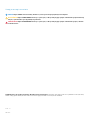 2
2
-
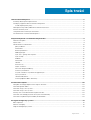 3
3
-
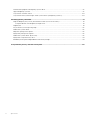 4
4
-
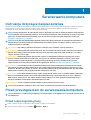 5
5
-
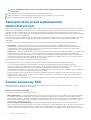 6
6
-
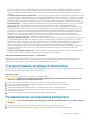 7
7
-
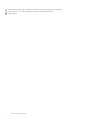 8
8
-
 9
9
-
 10
10
-
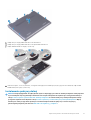 11
11
-
 12
12
-
 13
13
-
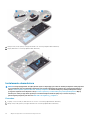 14
14
-
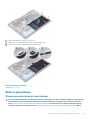 15
15
-
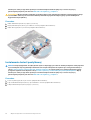 16
16
-
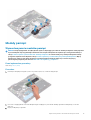 17
17
-
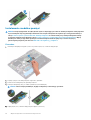 18
18
-
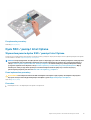 19
19
-
 20
20
-
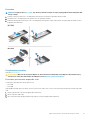 21
21
-
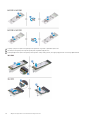 22
22
-
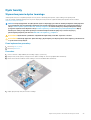 23
23
-
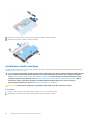 24
24
-
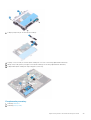 25
25
-
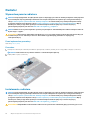 26
26
-
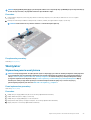 27
27
-
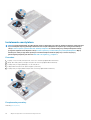 28
28
-
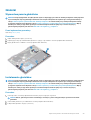 29
29
-
 30
30
-
 31
31
-
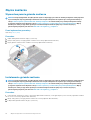 32
32
-
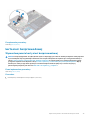 33
33
-
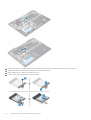 34
34
-
 35
35
-
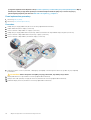 36
36
-
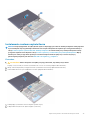 37
37
-
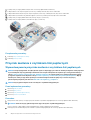 38
38
-
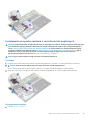 39
39
-
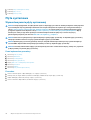 40
40
-
 41
41
-
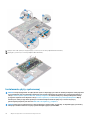 42
42
-
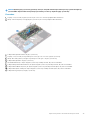 43
43
-
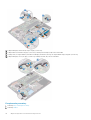 44
44
-
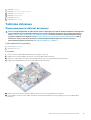 45
45
-
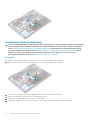 46
46
-
 47
47
-
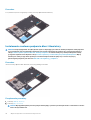 48
48
-
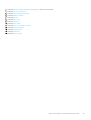 49
49
-
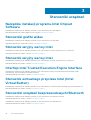 50
50
-
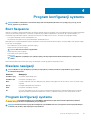 51
51
-
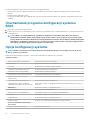 52
52
-
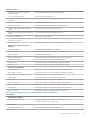 53
53
-
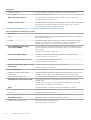 54
54
-
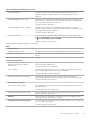 55
55
-
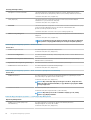 56
56
-
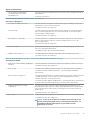 57
57
-
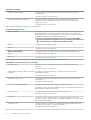 58
58
-
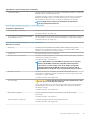 59
59
-
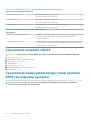 60
60
-
 61
61
-
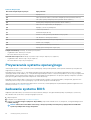 62
62
-
 63
63
-
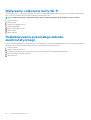 64
64
-
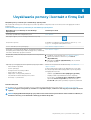 65
65
Dell Inspiron 5491 2-in-1 Instrukcja obsługi
- Typ
- Instrukcja obsługi
Powiązane artykuły
-
Dell Inspiron 5482 2-in-1 Instrukcja obsługi
-
Dell Inspiron 15 5584 Instrukcja obsługi
-
Dell Inspiron 15 5584 Instrukcja obsługi
-
Dell Inspiron 3490 Instrukcja obsługi
-
Dell Inspiron 3493 Instrukcja obsługi
-
Dell Inspiron 5594 Instrukcja obsługi
-
Dell Inspiron 5593 Instrukcja obsługi
-
Dell Inspiron 5493 Instrukcja obsługi
-
Dell Inspiron 3590 Instrukcja obsługi